Las restricciones se pueden configurar en una fuente de datos de red de forma que, durante un análisis, recorrer calles con ciertas características esté completamente prohibido, deba evitarse o sea incluso preferible. Por ejemplo, se pueden usar restricciones para impedir a los peatones que caminen por autopistas o impedir que los camiones altos viajen por carreteras con alturas de paso insuficientes.
Las restricciones se pueden activar o desactivar en el momento de la resolución, de modo que se respeten o se pasen por alto en su análisis particular. El método preferible para controlar qué restricciones se usan para un análisis particular es a través de modos de viaje. Puede configurar un modo de viaje con distintas propiedades de análisis, incluidas restricciones para modelar de forma apropiada el vehículo para el que usted está creando rutas. En el momento de la resolución, seleccionar un modo de viaje predefinido le permite establecer de forma eficiente y coherente las restricciones y otras propiedades adecuadas para el modo de viaje que pretende modelar.
Se puede configurar un atributo de restricción para tener parámetros con valores predeterminados que se pueden invalidar con un modo de viaje que use esa restricción. Por ejemplo, podría agregar un parámetro de la altura del vehículo para un atributo de restricción. El valor de parámetro indica la altura del vehículo modelado en el análisis.
En todos los casos, los atributos de restricción se configuran para devolver un valor Booleano (verdadero o falso) para cada elemento de red de una fuente de datos de red. Para un elemento de red dado, si la restricción devuelve verdadero, significa que el tipo de uso se aplica a ese elemento durante el análisis para los modos de viaje que incluyen la restricción; falso significa que la restricción no tiene impacto en el elemento de red en particular que se está evaluando. Las restricciones también tienen una propiedad Tipo de uso que puede tener uno de los siete valores siguientes:
- Prohibido
- Evitar (alto)
- Evitar
- Evitar (bajo)
- Preferir (bajo)
- Preferencias
- Preferir (alto)
Uso de la restricción
El valor asignado a la propiedad Tipo de uso determina si el atributo de restricción prohíbe, evita o prefiere los elementos de red asociados a él. Además, el grado para el cual los elementos de red se evitan o prefieren se puede definir al elegir Alto, Medio o Bajo. Las tres secciones que aparecen a continuación presentan los usos de restricciones generales.
Prohibir elementos de red
El uso más común de una restricción es prohibir el recorrido. Por ejemplo, las calles de sentido único se pueden modelar con un atributo de restricción de modo que sólo se puedan recorrer de un extremo a otro, pero no en la dirección inversa. De forma similar, un atributo de restricción en aceras puede prohibir completamente el recorrido de forma que los elementos de red que se identifiquen como aceras se excluyan de cualquier ruta que se genera para un vehículo motorizado.
Evitar elementos de red
En lugar de prohibir el recorrido en ciertos elementos de la red, es recomendable reducir una restricción de prohibición mediante la cual el solucionador evita el recorrido de los elementos, a menos que sea imposible o demasiado costoso hacerlo. Por ejemplo, si está creando rutas para vehículos de reparto y desea evitar que se conduzcan en carreteras privadas, puede utilizar un atributo de restricción y cambiar su propiedad Tipo de uso a Evitar. De esta manera, se evitan las carreteras privadas en la mayoría de los casos, pero si una entrega ocurre en una carretera privada, la ruta aún puede llegar a su destino. Además, si evitar una carretera privada mientras se dirige a una parada es demasiado costoso (es decir, que la evitación de la carretera privada daría lugar a una ruta demasiado larga), el solucionador permite la excepción y envía al vehículo a través de la carretera privada.
Preferir elementos de red
El tercer tipo del tipo de uso del atributo de restricción es una restricción preferida. Es posible configurar atributos de restricción con un tipo de uso preferido. Considere un camión que transporta materiales peligrosos (hazmat). Hay varias carreteras donde el transporte de hazmat es ilegal, algunas donde es permitido y algunas donde es preferible, porque si se produce un accidente a lo largo de estas carreteras sería más fácil para los socorristas de emergencias llegar y contener. Puede modelar estas reglas configurando un atributo de restricción con un valor en Tipo de uso de Prohibido para las carreteras en las que es ilegal transportar materiales peligrosos, y configurar otro atributo de restricción con un valor en Tipo de uso de Preferir en carreteras donde el transporte de materiales peligrosos goza de preferencia. El resultado es que los vehículos nunca se enrutarán en carreteras prohibidas y tenderán a enrutarse a lo largo de carreteras preferidas.
Propiedades
La pestaña Restricciones muestra los atributos de coste que están disponibles con la fuente de datos de red en la sección superior; en la sección inferior, se muestran las propiedades asociadas con el coste seleccionado.
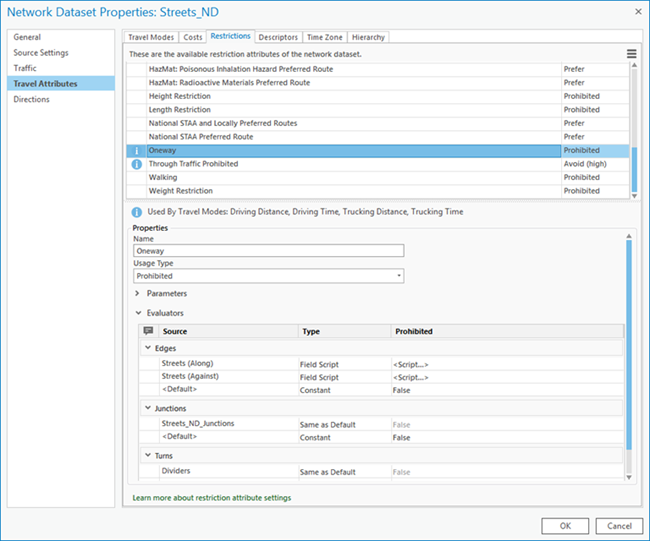
La sección Propiedades muestra cómo se configura la restricción seleccionada. Enumera los metadatos asociados con el atributo de restricción y los detalles sobre cómo están configurados los parámetros y los evaluadores.
Las propiedades de los atributos de restricción son las siguientes:
- Nombre: el nombre del atributo de restricción.
- Tipo de uso: el tipo de uso del atributo de restricción. Especifica si el atributo de restricción prohíbe, evita o prefiere los elementos de red si el valor del evaluador es Verdadero.
- Parámetros: son marcadores de posición para valores que usted puede cambiar para un análisis determinado. Cada uno tiene un valor predeterminado significativo que se puede anular cuando sea necesario.
- Evaluadores: cada atributo definido en la red debe proporcionar valores para cada origen y dirección (a lo largo y en contra de los ejes) que participa en la red. Un evaluador asigna valores para los atributos de cada dirección de origen y viaje y se usa un evaluador predeterminado para aquellos orígenes y direcciones que no tienen un evaluador asignado para un atributo.
Nota:
La práctica recomendada para editar atributos de red en un dataset de red es editarlos en un proyecto que no incluya capas que usen el dataset de red. Es posible que la edición se bloquee en el cuadro de diálogo de propiedades del dataset de red si hay capas en el proyecto que usen este dataset de red. Se recomienda crear un proyecto en blanco, agregar conexiones a la geodatabase que contiene el dataset de red y editar este proyecto. Cuando las capas que usan este dataset de red se abren en una sesión de ArcGIS Pro, no podrá agregar, borrar ni cambiar el nombre de un atributo de coste o restricción. Se hace así para garantizar que las actualizaciones del esquema del dataset de red se realizan correctamente y que las capas que lo usan se inicializaron adecuadamente cuando se abrieron.
Nota:
Al cambiar cualquier atributo de red, se debe crear el dataset de red para restablecer la conectividad, volver a calcular los atributos afectados y actualizar los elementos de la red.
Obtener más información sobre cuándo se requiere una reconstrucción
Crear un atributo de restricción
Puede configurar un atributo de restricción para su uso con un modo de viaje. Siga estos pasos para crear un atributo de restricción:
- Acceda a los atributos de red desde el cuadro de diálogo Propiedades de dataset de red.
- Haga clic en la pestaña Restricciones.
- Haga clic en el botón Opciones
 de la esquina superior derecha del cuadro de diálogo.
de la esquina superior derecha del cuadro de diálogo. - Haga clic en el botón Nuevo
 del menú o pulse Ctrl+N.
del menú o pulse Ctrl+N.Se agrega una nueva fila a la sección Restricción.
- En la sección Propiedades, escriba el nombre para el nuevo atributo de restricción en el campo Nombre.
- Elija el tipo de uso en la lista desplegable Tipo de uso.
- Si es necesario, expanda la sección Parámetros para agregar un nuevo parámetro.
- En la sección Evaluadores, asigne un evaluador a las entidades de origen.
- Haga clic en la pestaña Modos de viaje.
- Expanda la sección Restricciones si es necesario.
El nuevo atributo de restricción se agrega a la lista.
- Haga clic en Aceptar.
El atributo de restricción se guarda en el dataset de red.
Copiar un atributo de restricción
Siga los pasos que se describen a continuación para realizar una copia del atributo de restricción seleccionado.
- Acceda a los atributos de red desde el cuadro de diálogo Propiedades de dataset de red.
- Haga clic en la pestaña Restricciones.
- Elija el atributo de restricción que desea copiar.
- Haga clic en el botón Opciones
 de la esquina superior derecha del cuadro de diálogo.
de la esquina superior derecha del cuadro de diálogo. - Haga clic en el botón Copiar
 o pulse Ctrl+Mayús+N.
o pulse Ctrl+Mayús+N.Se crea una copia del atributo de restricción seleccionado y se agrega una nueva fila con un nombre de restricción similar (por ejemplo, si copia un atributo de restricción llamado Dirección única, se agregará un nuevo atributo de restricción con el nombre Dirección única 2). Todas las propiedades de este nuevo atributo de restricción se heredan del que se copió.
- Haga clic en Aceptar para guardar los cambios del dataset de red.
Eliminar un atributo de restricción
Siga estos pasos para eliminar un atributo de restricción:
- Acceda a los atributos de red desde el cuadro de diálogo Propiedades de dataset de red.
- En la pestaña Restricciones, seleccione el atributo de restricción a eliminar.
- Haga clic en el botón Opciones
 de la esquina superior derecha del cuadro de diálogo.
de la esquina superior derecha del cuadro de diálogo. - Haga clic en el botón Eliminar
 o pulse Ctrl+D.
o pulse Ctrl+D.El atributo de restricción seleccionado se elimina.
Nota:
Si el atributo de restricción lo utilizan otros modos de viaje o atributos, la opción Eliminar no está disponible. Para acceder al botón Eliminar, retire el atributo de restricción seleccionado de todos los modos de viaje y atributos.Editar un atributo de restricción
Es posible editar un atributo de restricción para cambiar las propiedades u otros atributos relacionados con la restricción. Siga estos pasos para editar un atributo de restricción:
- Acceda a los atributos de red desde el cuadro de diálogo Propiedades de dataset de red.
- Haga clic en la pestaña Restricciones.
- Elija el atributo de restricción que desea editar.
- En la sección Propiedades haga las ediciones necesarias en las propiedades Nombre y Tipo de uso.
- Edite los parámetros asociados con el atributo de restricción si es necesario.
- Edite los evaluadores asociados con el atributo de restricción si es necesario.
- Haga clic en la pestaña Modos de viaje.
Los cambios realizados en el atributo de restricción se reflejan en la sección Restricciones.